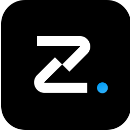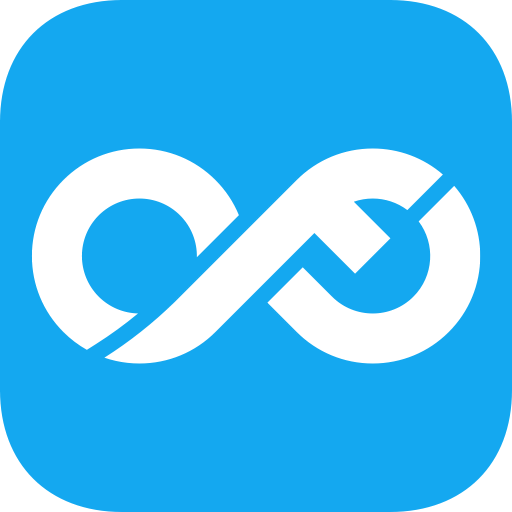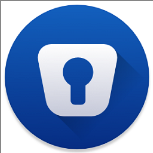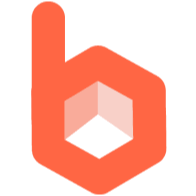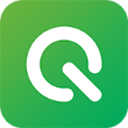187.22MB / 2025-08-01
Camtasia剪切后怎么保存呢?不少用户在使用软件的时候,不知道剪切后的保存方法。下面就为大家带来详细的教程分享,快一起来看看吧!
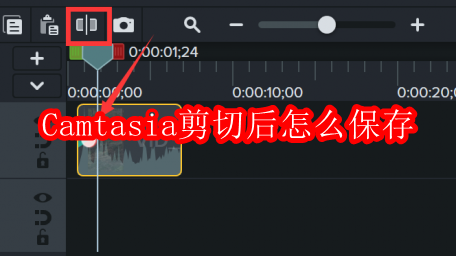
1、在时间轴上单击视频要进行剪切的位置进行定位,然后点击上方的拆分按钮对视频进行分段(如图3所示)。
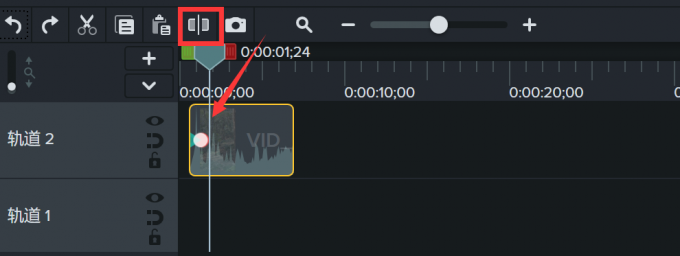
2、拆分后在时间轨道上单击需要剪切的视频片段,再单击左上角的剪切按钮(如图4所示)。
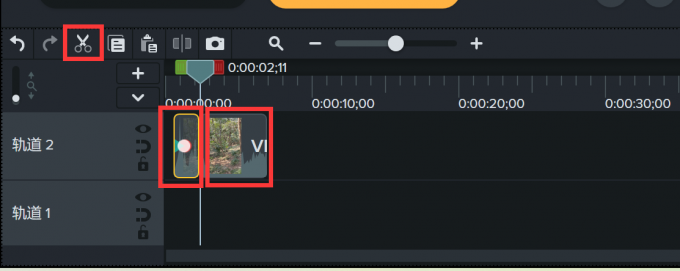
3、剪切完之后,单击主界面右上角绿色的导出按钮,选择导出的形式和位置即可进行命名保存(如图5所示)。
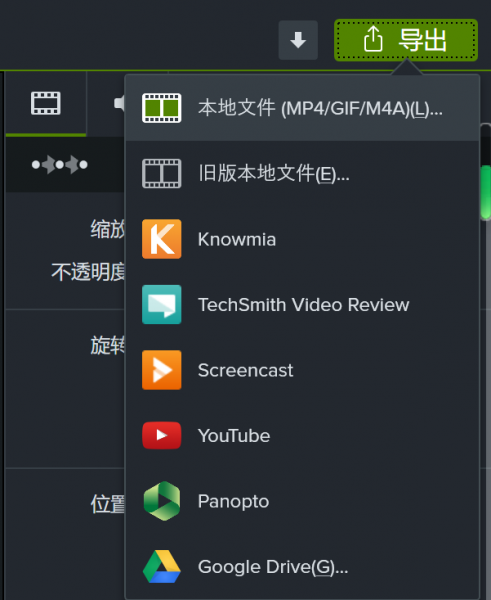
除此之外,还可点击主界面左上方的“导出”选项,在下拉列表中选择保存形式和地址即可命名保存(如图6所示)。
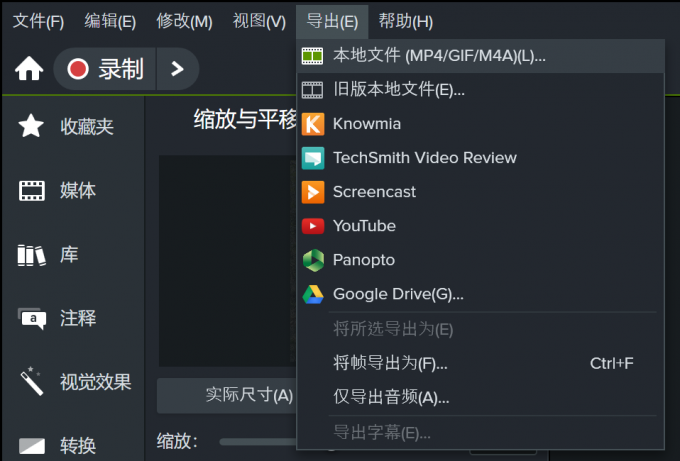
187.22MB / 2025-08-01
228.83MB / 2025-08-01
39.12MB / 2025-07-31
147.67MB / 2025-07-31
61.45MB / 2025-07-31
51.98MB / 2025-07-31
168.21MB
2025-08-01
155.88MB
2025-08-01
1.57MB
2025-08-01
187.22MB
2025-08-01
228.83MB
2025-08-01
1.76MB
2025-08-01
84.55MB / 2025-07-23
248.80MB / 2025-07-09
2.79MB / 2025-06-04
63.90MB / 2025-07-08
1.90MB / 2024-11-06
210.99MB / 2025-06-09
374.16MB / 2025-01-24
京ICP备14006952号-1 京B2-20201630 京网文(2019)3652-335号 沪公网安备 31011202006753号违法和不良信息举报/未成年人举报:legal@3dmgame.com
CopyRight©2003-2018 违法和不良信息举报(021-54473036) All Right Reserved